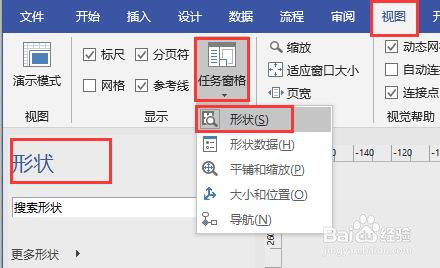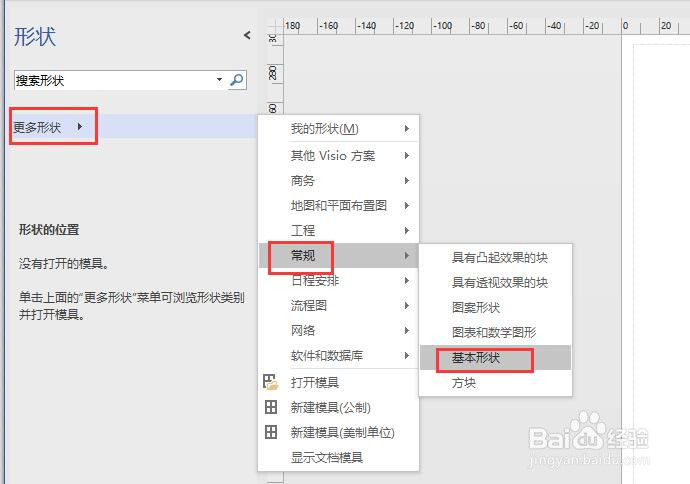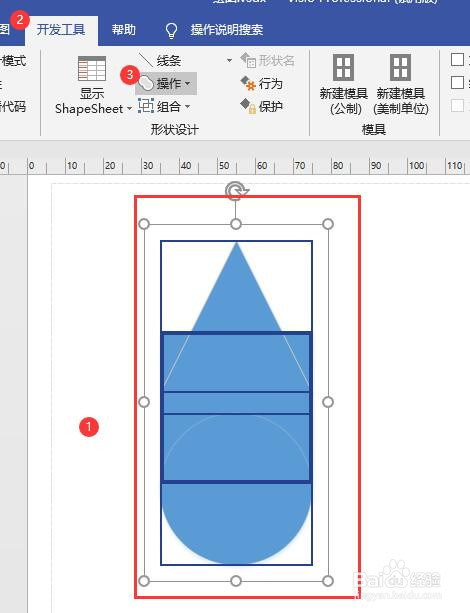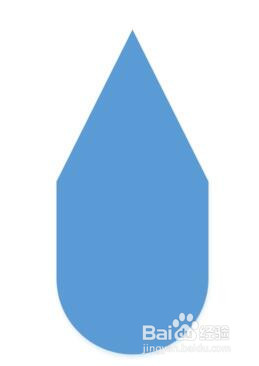visio中如何用多个形状自定义合成一个新的形状
1、新建一个visio2016文档,打患束锍瓜开。找到页面左侧的形状窗口,如果没有形状窗口,则点击菜单栏【视图】,点击视图下的【任务窗格】,下拉列表中选择“形状”。
2、点击形状窗口中“更多形状”,弹出列表中点击“常规”,然后选择“基本形状”。
3、选中基本形状中任意形状,按住鼠标左键拖动到绘图页面中。将需要的形状按自己设计的样式进行摆放。
4、选中所有形状,点击菜单栏中【开发工具】,找到【操作】选项。
5、点击【操作】,弹出下拉列表选择“修剪”。
6、修剪操作完成后,刚才的形状在各个形状交点处进行了分隔,分隔成了多条短线段。
7、选中不需要的线条,按键盘上的delete键,将其删除。
8、删除不需要的线条后,再次选中所有的线条。点击【操作】,选择“连接”。这样就形成了一个新的形状。
9、选中图形,再次点击【操作】,选择“修剪”。
10、这时选中该图形,就可以进行填充、线条等各种设置。
声明:本网站引用、摘录或转载内容仅供网站访问者交流或参考,不代表本站立场,如存在版权或非法内容,请联系站长删除,联系邮箱:site.kefu@qq.com。
阅读量:76
阅读量:38
阅读量:69
阅读量:38
阅读量:25